
当我们需要在Excel表格当中找出一组数据重复了几次,即统计重复数据出现的次数时,难道一个一个的在表格当中数出来吗?当然不必,今天我们就来教大家,如何在表格当中统计重复项出现的次数,具体怎么操作呢,一起来学习一下吧。
第一种方法:我们可以按住快捷键Ctrl F,弹出查找的对话框:
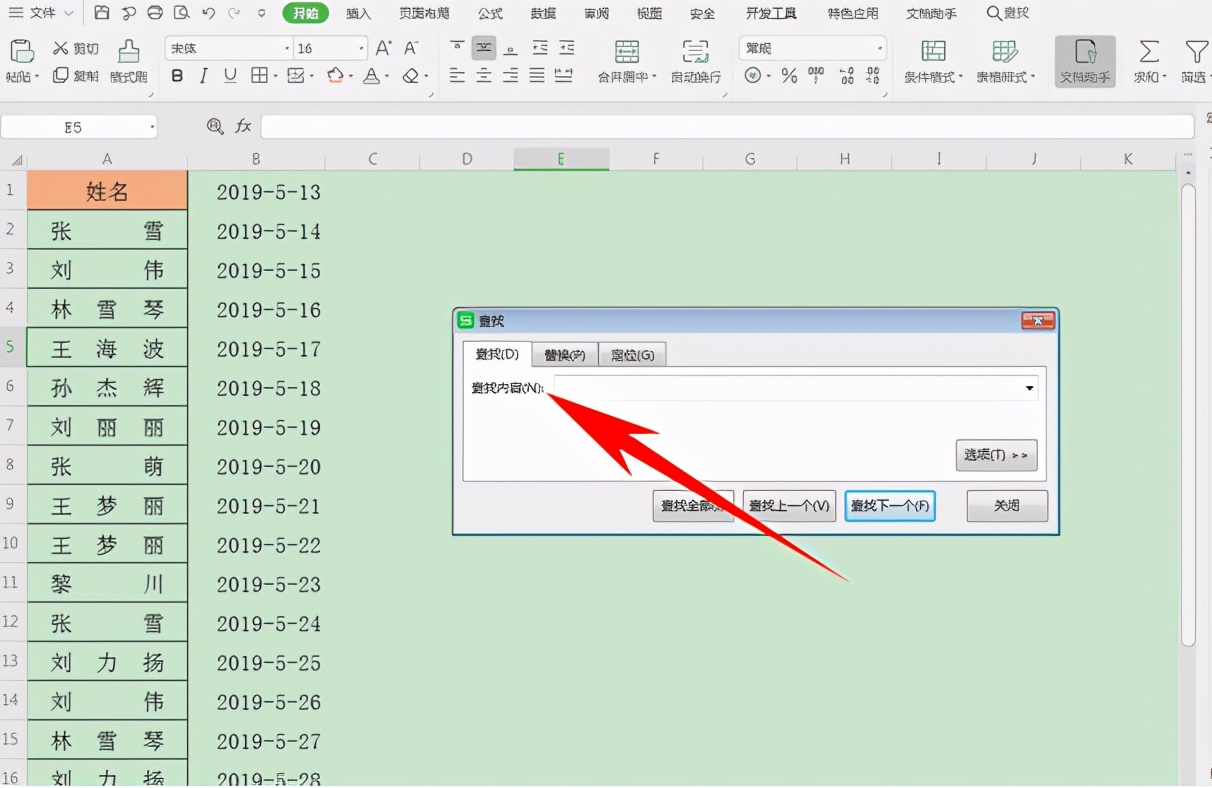
在查找内容处输入刘丽丽,单击查找全部,我们看到查找结果处显示2个单元格被找到:
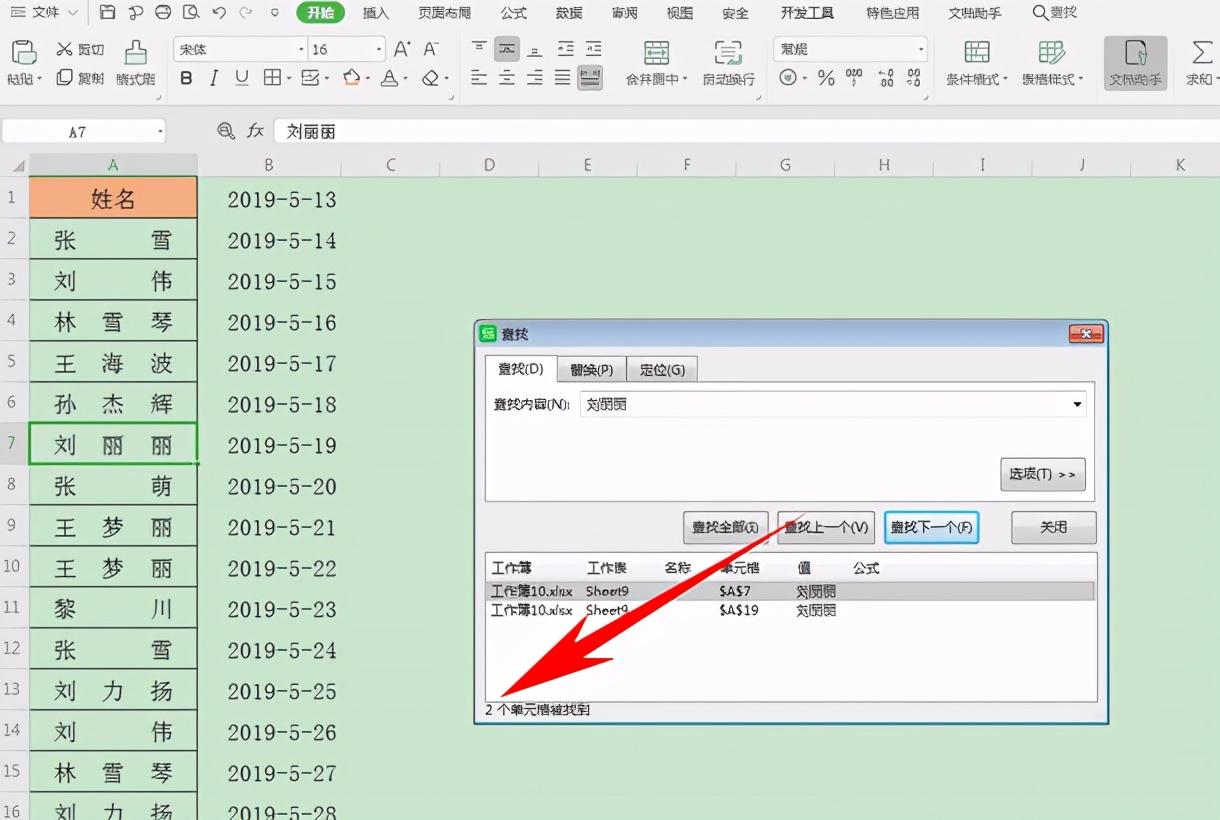
第二种方法:也可以利用函数公式,在单元格当中输入公式=COUNTIF(A2:A21,”刘丽丽”),单击回车即可。
注意这里的标点符号要在英文状态下输入,否则计算结果错误:
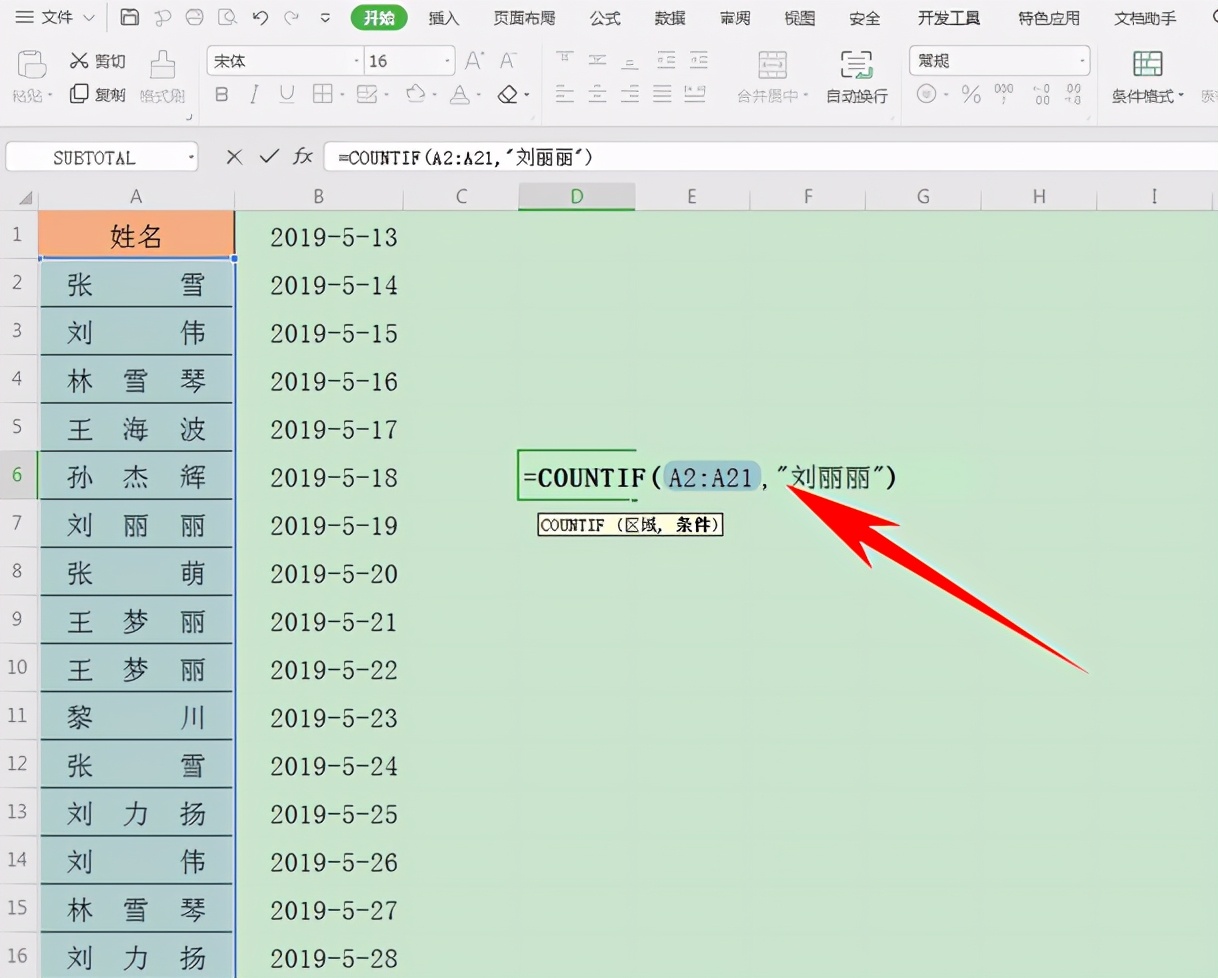
单击回车后,我们看到单元格内显示为2,代表出现了2次:
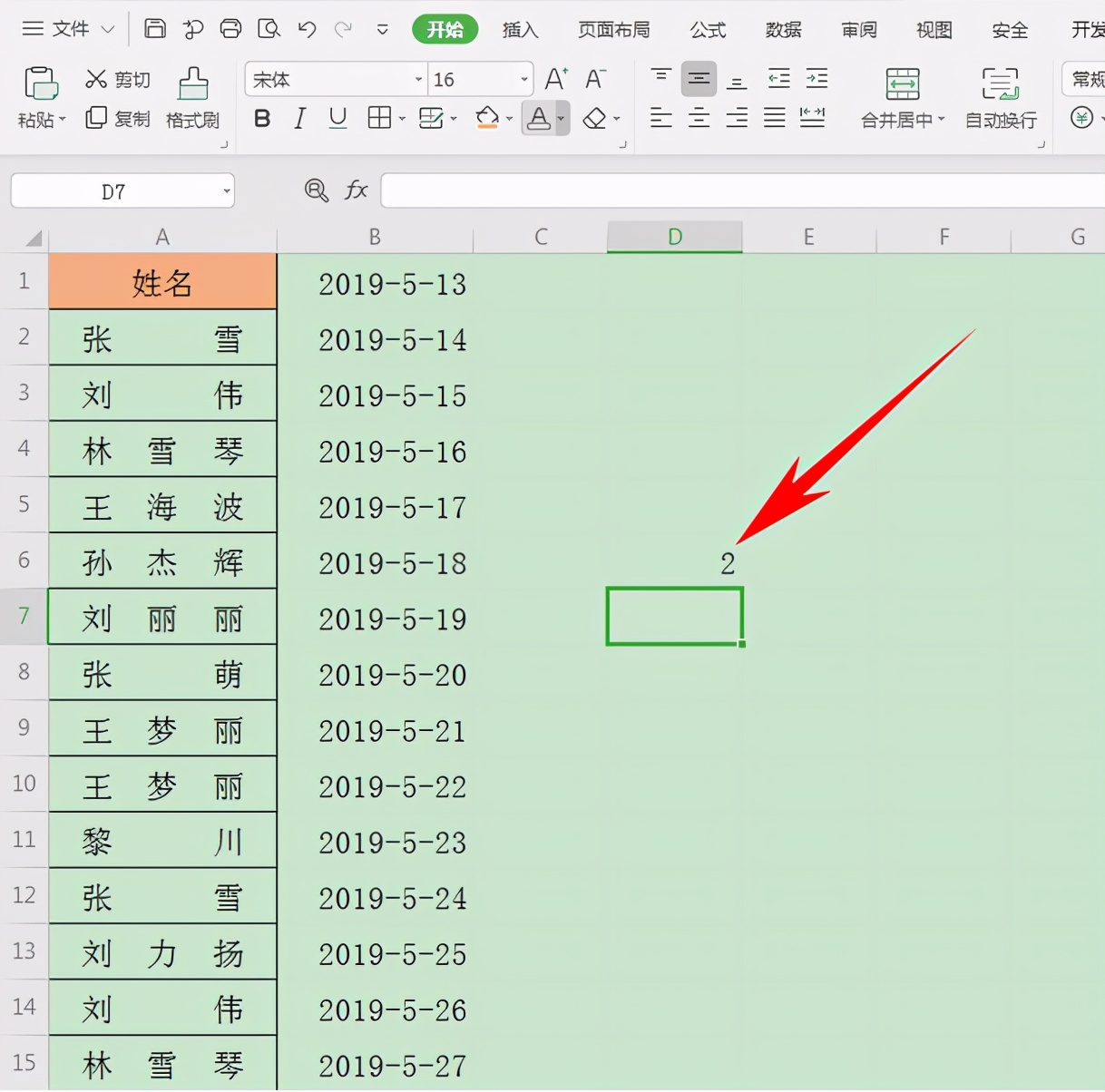
Excel表格中统计重复项出现次数的方法,是不是非常简单呢,你学会了吗?






